Почему стоит ставить задачи в Битрикс24
Портал Битрикс24 помогает настроить взаимодействие между сотрудниками, подразделениями компании и выполнять работу более эффективно. Прямо на сайте можно управлять командой, ставить задачи, контролировать их выполнение. Так, с помощью инструмента «Задачи» можно выяснить:
-
на каком этапе выполнения находится каждая задача;
-
какие задачи уже в работе, какие завершены, какие ждут выполнения;
-
сколько задач уже выполнено;
-
кто ответственный за конкретные задачи;
-
кто является постановщиком задачи, наблюдателем, соисполнителем;
-
с кем сотрудник взаимодействует для выполнения задачи.
Кроме того, инструмент позволяет работать над задачей нескольким сотрудникам. Благодаря этому реализация проекта станет более эффективной.
Работа с задачами в Битрикс24: основные этапы
Чтобы поставить задачу в Битриксе, выполните несколько действий.Создайте новую задачу
Зайдите в меню, во вкладку «Задачи и Проекты». Нажмите кнопку «Добавить задачу».
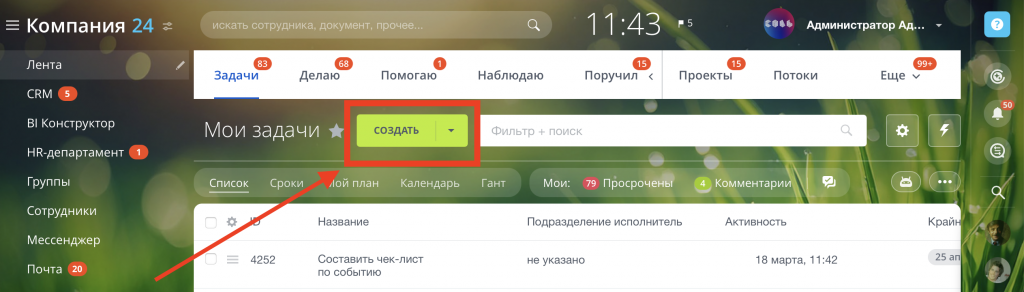
Выполните основные настройки
Есть несколько главных настроек, без которых создать задачу в Битрикс24 не получится.
Введите название задачи
Важно выработать и принять единые правила названия задач в компании, чтобы все сотрудники ставили и получали задачи в едином формате. Так они будут сразу понимать суть поручения и смогут быстро приступать к работе.
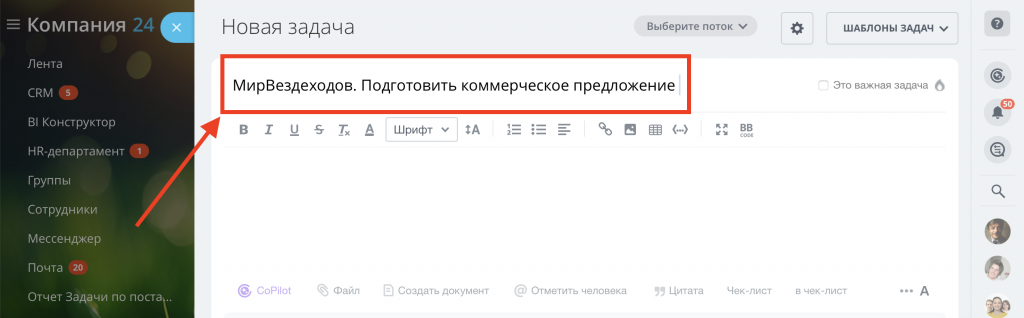
Название задачи состоит из двух частей:
-
Название клиента или проекта, чтобы участникам задачи было понятно о ком/чем речь
-
Что необходимо сделать (описание конечного результата) в повелительном наклонении
Пример:
Газпром. Подготовить отчет о выполненных за неделю работах
Или
Маркетинг. Разработать контент план на сентябрь-октябрь
Добавьте описание задачи
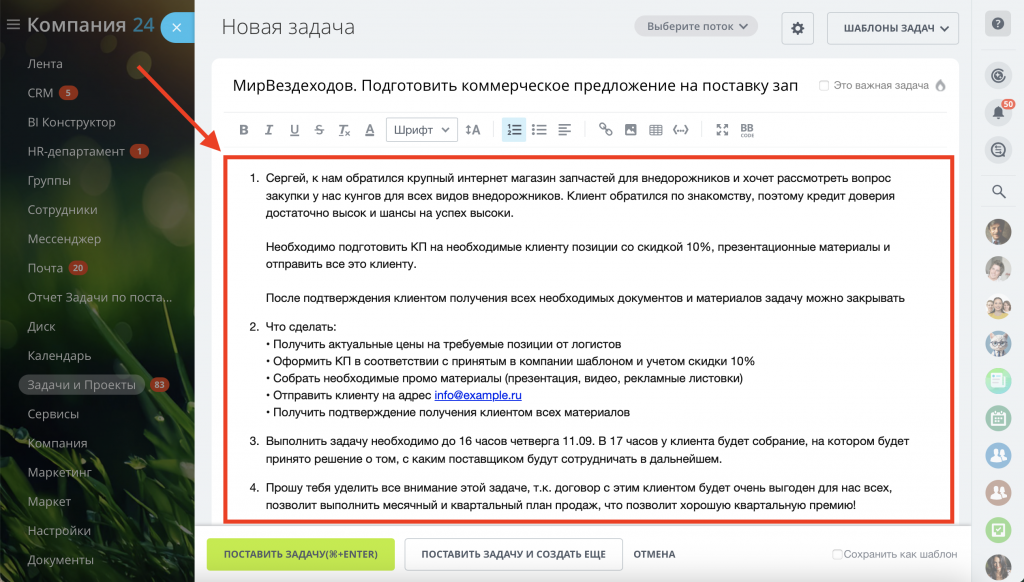
Оформляйте задачи в Битрикс24 по такому чек-листу:
Подробно распишите суть задачи: что необходимо сделать для выполнения задачи; критерии, по которым можно понять, что задача выполнена.
- Разбейте задачу на пункты чек-листа (подзадачи), чтобы сотрудник понял последовательность выполнения работы.
- Определите срок выполнения задачи и объясните, почему срок именно такой.
- Опишите, почему важно выполнить эту задачу и какую пользу это принесет.
- Сообщите о ресурсах. Это очень важный этап постановки задачи. Объясните сотруднику, какими ресурсами и полномочиями он обладает при выполнении этой задачи.
- Сообщите о последствиях, которые ждут сотрудника, если он не выполнит эту задачу.
- Убедитесь, что исполнитель правильно понял суть задачи: запросите качественную обратную связь.
- Запросите подтверждение о том, что исполнитель взял задачу в работу.
Пример постановки задачи в Битриксе по этому чек-листу:
МирВездеходов. Подготовить коммерческое предложение на поставку запчастей для нового клиента
-
Сергей, к нам обратился крупный интернет магазин запчастей для внедорожников и хочет рассмотреть вопрос закупки у нас кунгов для всех видов внедорожников. Клиент обратился по знакомству, поэтому кредит доверия достаточно высок и шансы на успех высоки.
Необходимо подготовить КП на необходимые клиенту позиции со скидкой 10%, презентационные материалы и отправить все это клиенту.
После подтверждения клиентом получения всех необходимых документов и материалов задачу можно закрывать -
Что сделать:
• Получить актуальные цены на требуемые позиции от логистов
• Оформить КП в соответствии с принятым в компании шаблоном и учетом скидки 10%
• Собрать необходимые промо материалы (презентация, видео, рекламные листовки)
• Отправить клиенту на адрес info@example.ru
• Получить подтверждение получения клиентом всех материалов -
Выполнить задачу необходимо до 16 часов четверга 13.09. В 17 часов у клиента будет собрание, на котором будет принято решение о том, с каким поставщиком будут сотрудничать в дальнейшем
-
Прошу тебя уделить все внимание этой задаче, т.к. договор с этим клиентом будет очень выгоден для нас всех, позволит выполнить месячный и квартальный план продаж, что позволит хорошую квартальную премию!
-
При выполнении задачи в твоем распоряжение услуги Виктора из логистики (скажи ему, что это срочная просьба от меня), а также можешь обращаться ко мне по любым вопросам
-
Если не выполним эту задачу качественно и в срок, то потеряем очень крупного потенциального клиента и подведем людей, которые нас посоветовали, а следовательно, потеряем и канал продаж!
-
Подскажи, все ли понятно по выполнению этой задачи? Может что-то стоит объяснить подробнее или корректнее?
-
Если все понятно, то прошу подтвердить факт приема задачи в работу и обязательств по ее выполнению корректно и в срок.
Назначьте ответственного, соисполнителя, наблюдателя
Чтобы правильно поставить задачу в Битрикс24, постановщику важно не только описать ее условия, но и распределить роли:
-
Назначить ответственного. Ответственный по задаче всегда один.
-
Назначить соисполнителей. Соисполнители помогают ответственному по задаче выполнить работу.
-
Назначить наблюдателей. Наблюдатели следят за ходом выполнения задачи, соблюдением дедлайнов, помогают работать над проектом.
-
Указать крайний срок. Задач без крайних сроков быть не может.
-
Указать привязку к проекту. Иногда проект не указывают, например, если задача внутренняя.
-
Указать привязку к CRM (при наличии).
-
При необходимости указать базовую задачу, подзадачи и связанные задачи.
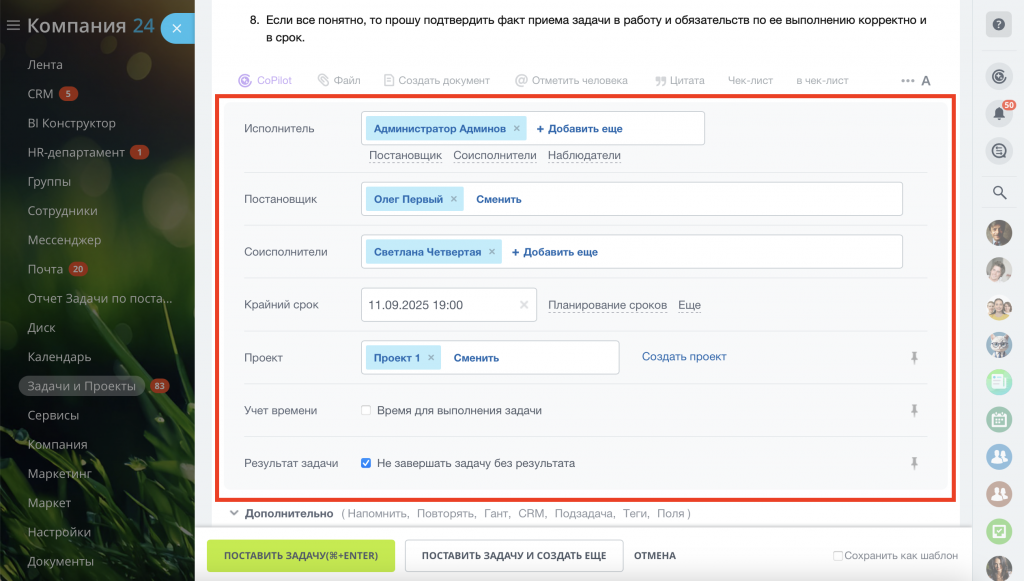
Обозначьте срок выполнения задачи
Добавьте дополнительные настройки
Если задача срочная или это работа повышенной важности, отметьте приоритет в специальном чекбоксе.
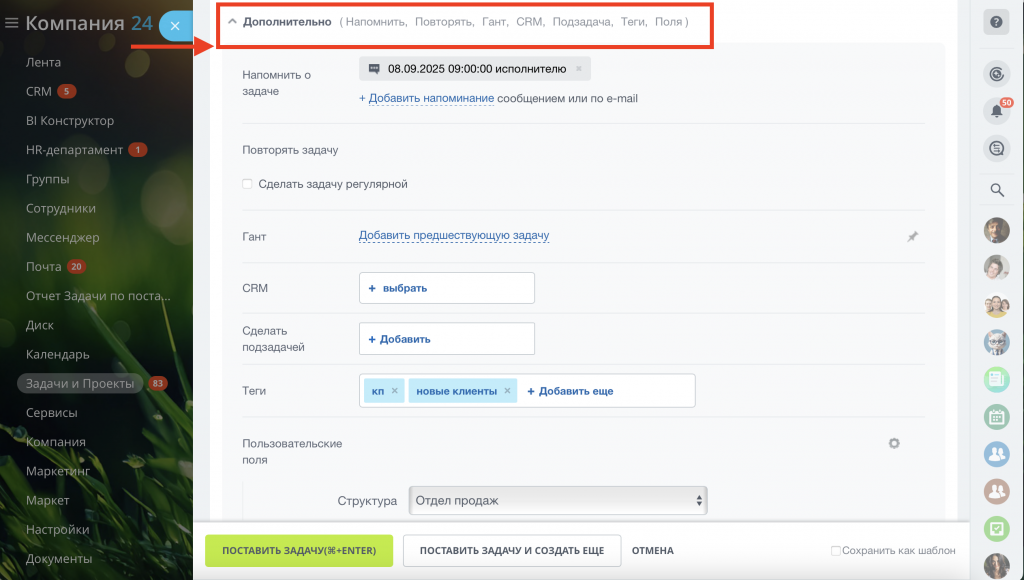
Во вкладке «Еще» можно разрешить ответственному переносить срок выполнения задачи, пропускать выходные и праздничные дни, добавлять работу в избранное. Для этого отметьте соответствующие поля галочками.
CRM Битрикс24 позволяет связывать задачи друг с другом. Это полезная настройка, если задачи относятся к разным проектам, но у них есть общие пункты. Также можно прикреплять задачи к другим задачам, если все они выполняются в рамках одного проекта.
Что еще можно добавить в задачу:
- Напоминание. Сотруднику придет письмо или сообщение в мессенджер Битрикс24. Напоминание можно настроить не только для исполнителя, но и для постановщика.
- Гант. Возможность управлять задачами в рамках одной группы.
- CRM. Можно указать, к какому клиенту или компании относится данная задача.
- Теги. Настройка для задач, которые не являются частью рабочих групп или проектов.
Готово — вы создали новую задачу на портале! Осталось нажать кнопку «Поставить задачу». В этот момент исполнитель получит уведомление.
Дополнительная информация
Пока ответственный сотрудник будет выполнять задачу, можно вносить в нее комментарии. Благодаря этому можно обсуждать работу над проектом, вносить дополнительную информацию по задаче. Все комментарии сохраняются, поэтому в любой момент можно найти нужную информацию.
Во вкладке «История» можно следить за ходом выполнения задачи. Как только ответственный сотрудник совершает какое-либо действие, например, берет задачу в работу, ставит ее на паузу, завершает, в этой вкладке появляется упоминание о событии с указанием времени и сотрудника.
После того как исполнитель выполнит работу, постановщик получит уведомление. После этого он может либо вернуть задачу на доработку исполнителю, либо принять ее.
Создать задачу из живой ленты Битрикс24
Часто сотрудники долго обсуждают проект и задачи по нему в живой ленте Битрикс24: вносят предложения, добавляют материалы и т. д. Портал позволяет формировать задачи из таких обсуждений.
Чтобы сделать это, нажмите кнопку «Еще» под сообщением в обсуждении, перейдите в меню и выберите «Создать задачу». Сразу после вы получите уведомление о новой задаче и сможете перейти к ее настройке по описанному выше алгоритму.
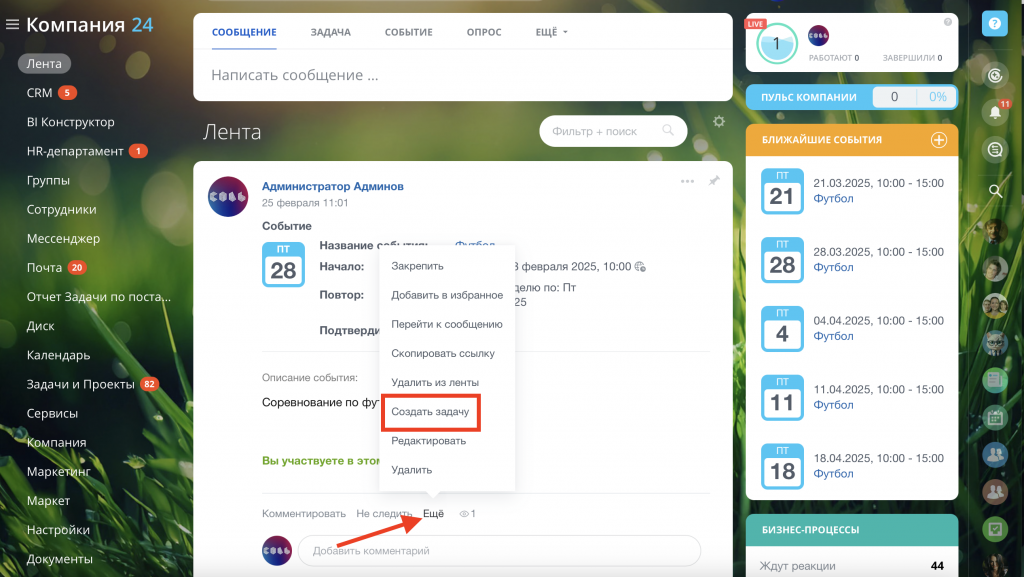
Важно! В поле с описанием будет текст сообщения из обсуждения, а заголовок задачи — это заголовок сообщения. Также будут прикреплены документы и изображения, которые пользователи добавляли в обсуждении.
Как создать повторяющуюся задачу в Битрикс24
Создать шаблон для повторяющихся задач просто. После того как вы сформировали новую задачу, заполнили все поля, указали настройки, найдите в меню «Дополнительно» и выберите пункт «Повторять задачу», поставьте галочку напротив «Сделать задачу регулярной».
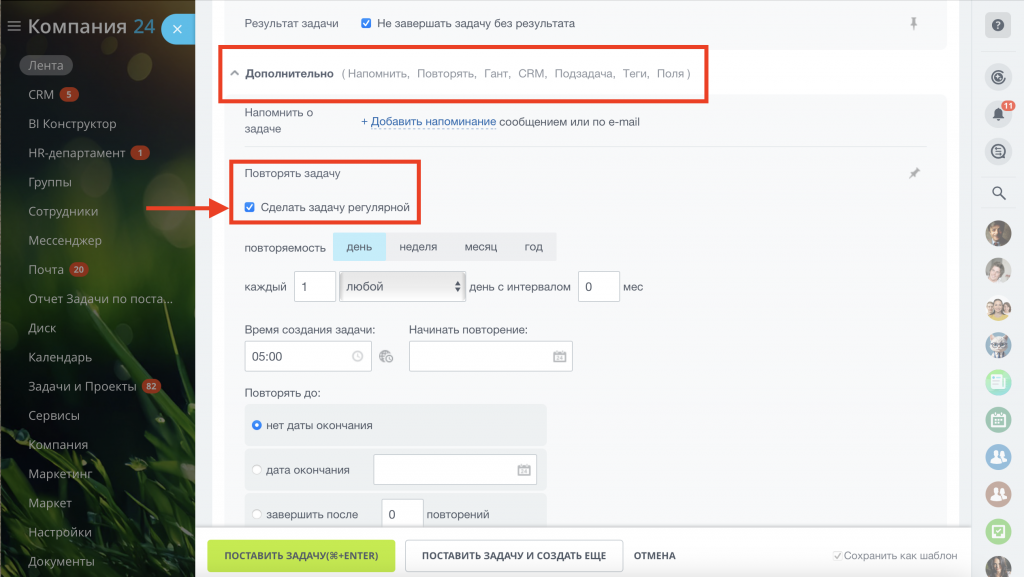
После этого откроется новое окно, в котором нужно определить срок повторяемости задачи. Выберите, сколько должна создаваться задача — укажите время и дату. Также CRM позволяет настроить количество повторений.
Чтобы посмотреть, отредактировать или удалить шаблон, нажмите кнопку «Еще» в меню. Вы увидите последние шаблоны и ссылку «Список всех шаблонов». Перейдите по ней, чтобы получить доступ ко всем шаблонам и удалить нужный.
Как создать шаблон для задач в Битрикс24
Есть задачи, которые не повторяются регулярно, но их нужно часто выполнять. Например, в большом проекте. В этом случае проще создать и использовать шаблон.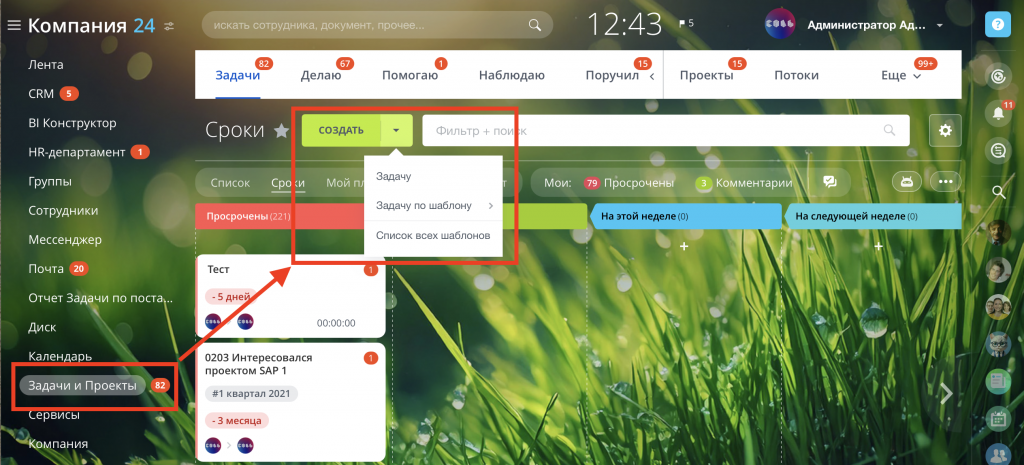
Как это сделать:
- Найдите в меню кнопку «Еще», выберите ссылку «Список всех шаблонов».
- Нажмите кнопку «Добавить шаблон».
- Добавьте или удалите поля, назначьте роли — ответственного, наблюдателей, соисполнителей. Заполните описание задачи.
- Сохраните шаблон.
Как удалить задачу в Битрикс24
Чтобы удалить задачу, перейдите в раздел «Задачи и проекты» Битрикс24, затем — в режим просмотра «Список». Отметьте задачи и нажмите кнопку «Удалить».
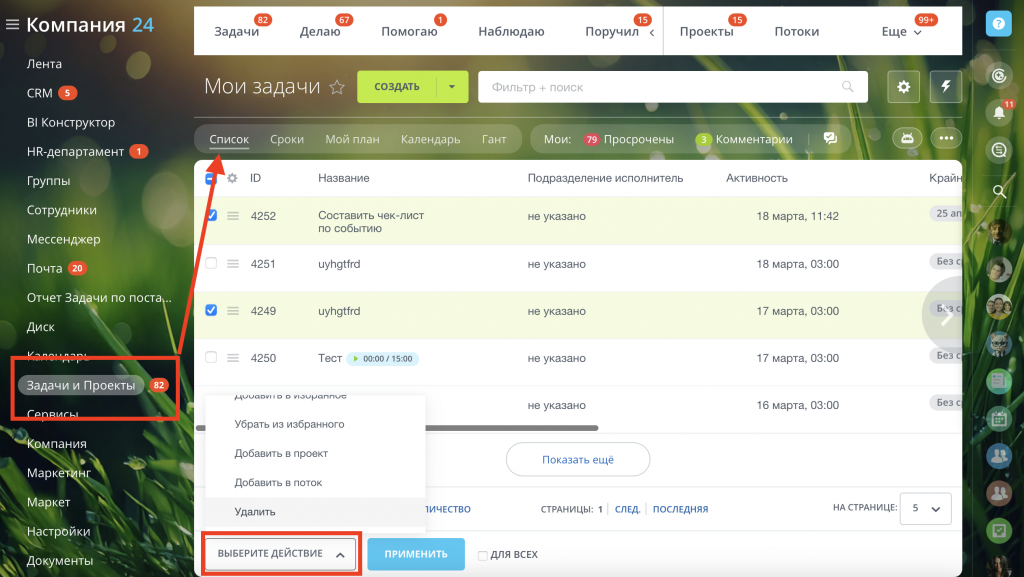
В CRM Битрикс24 много инструментов для выполнения задач по проектам. Используйте возможности портала, чтобы работать более эффективно.





